Plex는 좋아하는 영화, TV 프로그램, 개인 동영상을 거의 어디서나 즐길 수 있는 강력한 미디어 스트리밍 플랫폼입니다. 하지만 Plex에서 콘텐츠를 재생하는 대신 다음과 같은 불편한 메시지가 표시될 때가 있습니다.
"이 비디오를 재생하는 동안 오류가 발생했습니다."
이 모호한 오류 때문에 무엇이 잘못되었는지 알 수 없어 답답함을 느낄 수 있습니다. 로컬 서버에서 스트리밍하든 원격으로 Plex에 접속하든 이 문제는 시청 환경에 지장을 줄 수 있습니다. 이 가이드에서는 오류를 해결하는 단계별 해결책을 안내해 드립니다.
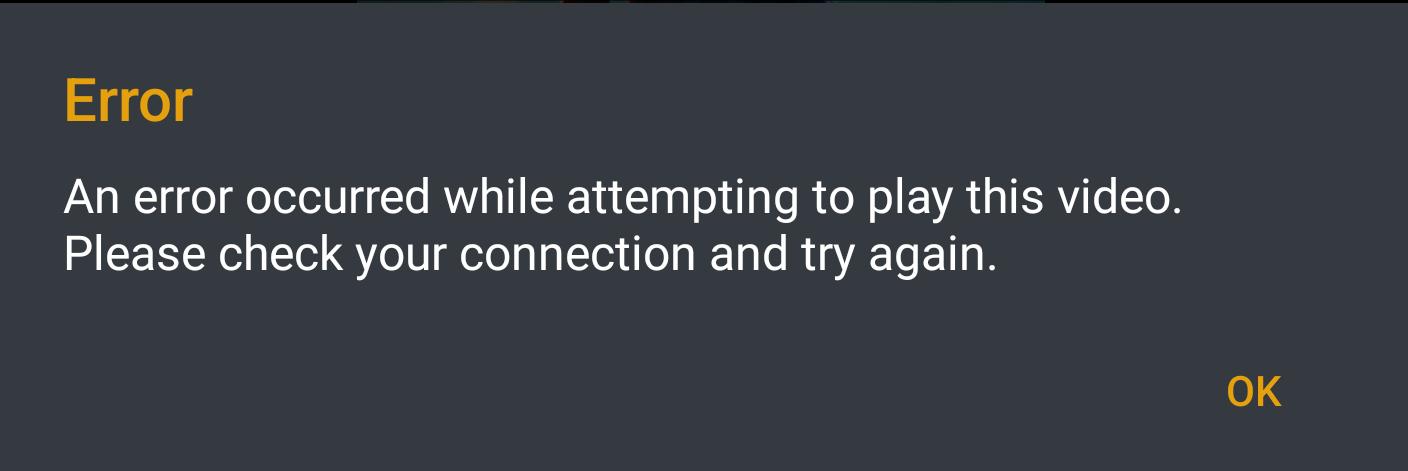
🔍 이 오류가 발생하는 이유
문제 해결에 들어가기 전에 근본 원인을 파악하는 것이 좋습니다. "이 동영상을 재생하는 동안 오류가 발생했습니다"라는 메시지는 다음과 같은 이유로 자주 발생합니다.
- 지원되지 않는 비디오 파일 형식
- 트랜스코딩 중 서버 과부하 또는 하드웨어 취약
- 네트워크 연결 문제
- 손상된 캐시 또는 오래된 앱
- 잘못된 파일 경로 또는 누락된 미디어
- 미디어 디렉토리의 권한 오류
이제 이를 해결하는 방법을 살펴보겠습니다.
🛠️ Plex에서 이 비디오를 재생하는 동안 오류가 발생했습니다라는 오류를 해결하는 방법은 무엇인가요?
1. 장치 및 서버 다시 시작
첫 번째 단계는 가장 간단합니다.
- 다시 시작하세요 Plex 미디어 서버
- 재부팅하세요 장치 당신은 스트리밍을 시도하고 있습니다
- 다시 시작하세요 라우터/모뎀
이렇게 하면 네트워크가 새로 고쳐지고 사소한 시스템 문제가 해결됩니다.
2. 다른 비디오로 테스트
Plex 라이브러리에서 다른 비디오를 재생해 보세요.
- 만약에 비디오 하나만 실패합니다 손상되었거나 지원되지 않는 형식일 수 있습니다.
- 만약에 모든 영상이 실패합니다 문제는 서버, 앱 또는 네트워크에 있을 수 있습니다.
3. 다른 기기나 브라우저를 시도해 보세요.
일부 Plex 클라이언트는 다르게 동작할 수 있습니다.
- 사용하세요 Plex 웹 앱 다른 브라우저(예: Chrome, Firefox)에서.
- 다른 기기(스마트폰, 태블릿, 스마트 TV)에서 스트리밍을 시도해 보세요.
- 현재 기기에서 Plex 앱을 업데이트하거나 다시 설치하세요.
4. 원격 액세스 설정 확인
원격으로 Plex에 액세스하는 경우:
- 이동하다 설정 > 원격 액세스 Plex에서 해당 기능이 활성화되어 있는지 확인하세요.
- Plex 트래픽을 차단할 수 있는 VPN이나 방화벽을 비활성화하세요.
- 라우터에서 포트 포워딩(일반적으로 포트 32400)이 올바르게 구성되어 있는지 확인하세요.
5. 재생 및 트랜스코딩 설정 조정
Plex 서버가 고해상도 파일을 변환하는 데 어려움을 겪고 있을 수 있습니다.
- 낮추다 스트리밍 품질 재생 설정에서.
- 할 수 있게 하다 직접 재생 또는 직접 스트림 트랜스코딩을 피하려면.
- 낮은 해상도(예: 1080p 또는 4K 대신 720p)를 사용하세요.
6. 파일 권한 및 미디어 위치 확인
Plex가 비디오 파일에 액세스할 수 있는지 확인하세요.
- 파일이 원래 폴더에 여전히 있는지 확인하세요.
- Windows, macOS 또는 Linux/NAS에서 읽기 권한을 다시 확인하세요.
- 파일이 이동되거나 이름이 변경된 경우 Plex에서 라이브러리를 다시 검사하세요.
7. Plex 캐시 지우기
손상된 캐시로 인해 재생 문제가 발생할 수 있습니다.
Plex 캐시를 지우려면:
- 윈도우:
로 이동%LOCALAPPDATA%\Plex Media Server\Cache그리고 내용을 삭제합니다. - 맥OS:
이동하다~/Library/Application Support/Plex Media Server/Cache.
캐시를 지운 후 서버를 다시 시작하세요.
8. 문제가 있는 비디오를 다시 인코딩하세요
특정 비디오가 재생되지 않는 경우:
- 다음과 같은 도구를 사용하세요 수동 브레이크 또는 FFmpeg MP4(H.264/AAC)와 같은 Plex 친화적인 형식으로 파일을 변환합니다.
FFmpeg 명령 예: ffmpeg -i yourfile.mkv -c:v libx264 -c:a aac output.mp4
9. 자세한 내용은 로그를 확인하세요.
오류의 정확한 원인을 찾으려면 Plex 로그를 확인하세요.
- 윈도우:
%LOCALAPPDATA%\Plex Media Server\Logs - 맥OS:
~/Library/Application Support/Plex Media Server/Logs
오류를 찾아보세요
Plex Media Server.log
단서를 위해서.
🎁 보너스 팁: 오프라인 재생을 위해 Meget으로 Plex 영화 다운로드
Plex 재생 오류에 지치셨나요? 버퍼링이나 연결 문제 없이 오프라인에서 영화를 감상하고 싶으신가요?
만나다 매우 – Plex 서버에서 비디오를 직접 다운로드할 수 있는 최고의 도구입니다. 매우 사용하기 쉬운 Plex 다운로더로, 좋아하는 영화, TV 프로그램, 개인 동영상을 컴퓨터에 직접 저장할 수 있습니다. 로컬 또는 원격 Plex 서버를 사용하든 Meget을 사용하면 언제 어디서나 오프라인으로 간편하게 콘텐츠를 시청할 수 있어 스트리밍 문제를 해결할 수 있습니다.
베리의 주요 특징 :
- Full HD 또는 4K로 다운로드
- 전체 시즌 또는 라이브러리에 대한 일괄 다운로드
- MP4/MKV 포맷 지원
- 자막 및 메타데이터 보존
- 빠르고 안전하며 사용하기 쉽습니다
Plex에서 영화를 다운로드하기 위해 Meget을 사용하는 방법:
- 귀하의 OS(Windows/macOS)에 맞는 Meget 버전을 다운로드하여 설치하세요.
- Meget을 열고 Plex를 방문한 후 Plex 자격 증명을 사용하여 로그인하여 액세스 권한을 부여하면 Meget이 미디어 라이브러리를 가져올 수 있습니다.
- 다운로드하고 싶은 영화나 쇼를 찾은 다음, 비디오를 재생하세요.
- 원하는 비디오 화질(1080p, 720p 등)을 설정하고 출력 형식(MP4 또는 MKV)을 선택한 다음 다운로드 버튼을 클릭하면 Meget이 다운로드 대기열에 추가된 모든 비디오를 동시에 다운로드합니다.
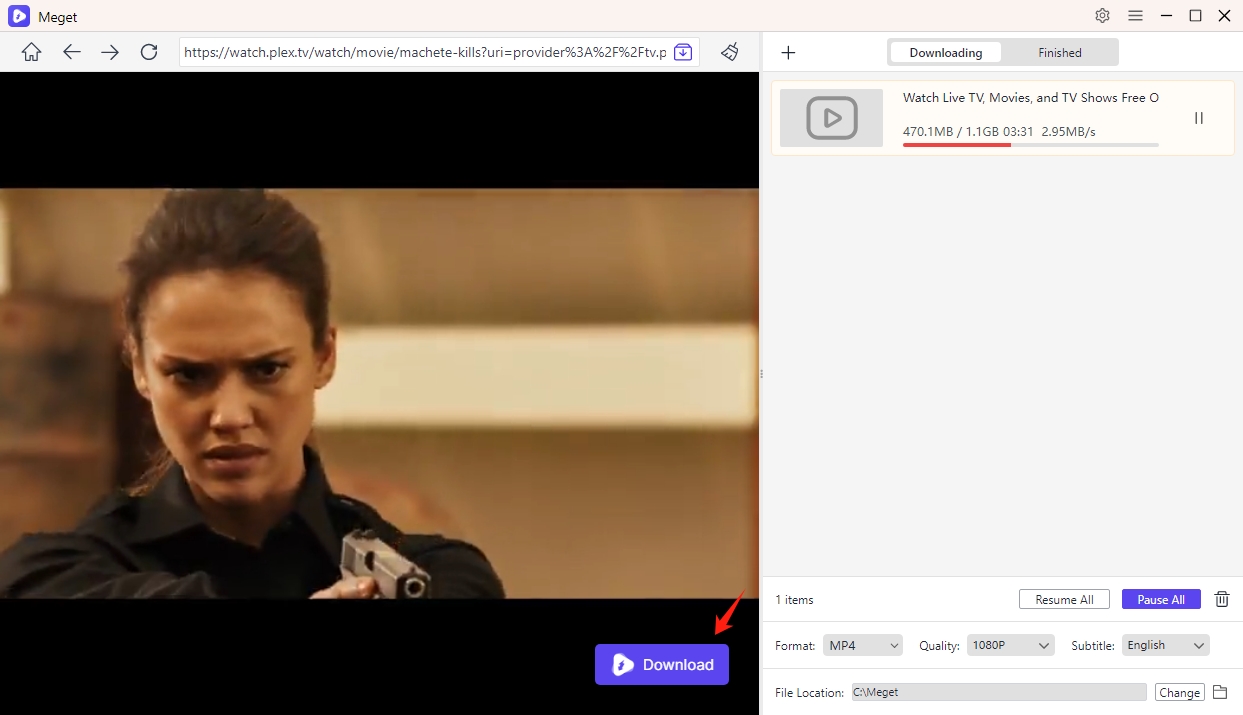
✅ 마무리 생각
"Plex에서 이 비디오를 재생하는 동안 오류가 발생했습니다"라는 메시지는 귀찮을 수 있지만, 약간의 문제 해결을 통해 쉽게 해결할 수 있습니다. 네트워크 확인부터 서버의 트랜스코딩 설정 조정까지, 대부분의 문제는 빠르게 해결될 수 있습니다.
하지만 재생 오류를 완전히 없애고 싶다면 Meget을 사용하여 콘텐츠를 다운로드하는 것이 가장 좋은 해결책입니다. Meget은 안정적인 오프라인 액세스를 제공할 뿐만 아니라 Plex 스트리밍 제한 없이 미디어 컬렉션을 완벽하게 제어할 수 있도록 해줍니다.
더 이상 오류도, 버퍼링도 없습니다. 그냥 다운로드해서 즐기세요.
👉 시도해보세요
매우
오늘 Plex를 원하는 대로 스트리밍하세요.
